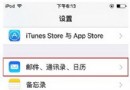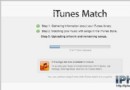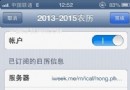iPhone6s卡頓怎麼辦?解決方法介紹
iPhone6s雖然是一款高性能手機,但是有的時候還是會出現卡頓情況,那麼iPhone6s卡頓怎麼辦呢?小編下面就給大家帶來iPhone6s卡頓解決方法。
方法一、通過重新啟動手機來解決
1、當遇到 iPhone6s Plus 手機出現卡頓的情況越來越頻發時,可以先嘗試通過重新啟動手機來解決。在重新啟動以後,再觀察使用,看看卡頓的問題是否有所改善。
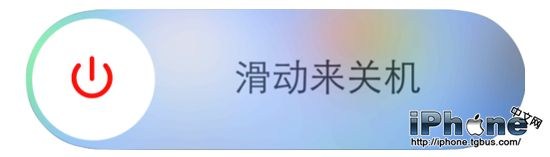
方法二、升級更新到最新的系統版本
1、在 iPhone 手機上的 iOS 系統是不斷的在更新迭代,每一次更新都會修復一些在之前版本中遇到的問題,以及對性能方面的優化提升,所以如果當前有更新的iOS 系統更新的話,請先嘗試使用更新系統來解決。
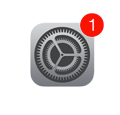
2、要在 iPhone6s Plus 上更新系統,請先打開主屏上的【設置】應用,如圖所示
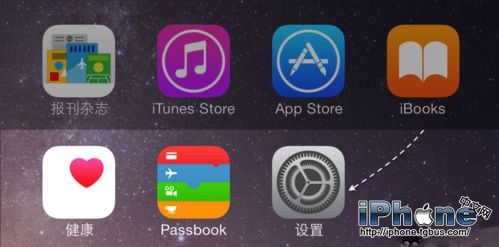
3、在設置列表中,請找到並點擊【通用】一欄,如圖所示
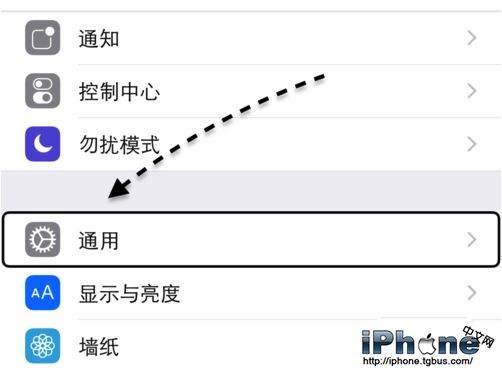
4、在通用列表中請點擊【軟件更新】一欄,如下圖所示
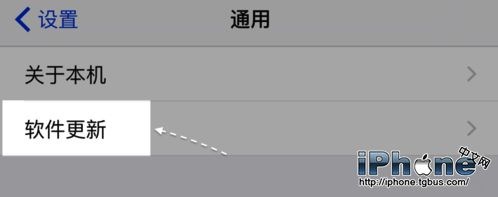
5、如果當前有更新的系統版本,會在這裡顯示,根據提示來下載並安裝就可以了。如下圖所示,這是之前在 iPhone6s 上升級9.1系統的截圖。在更新系統以後,再使用並觀察,看看卡頓的問題是否得到解決。如果仍然未解決的話,請接著往下看其它的方法。
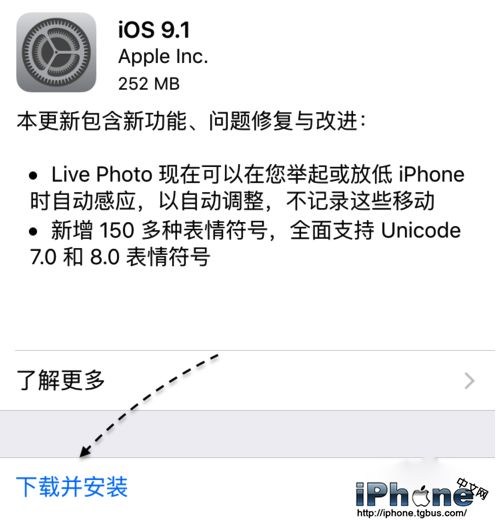
方法三、關閉系統的半透明效果
1、個人之前在使用 iPhone6 Plus 手機遇到卡頓特別多的地方,便是在打開後台多任務管理的時候。在這裡介紹一下當時用的方法,通過關閉系統的透明效果來改善卡頓的問題。同樣地,在【設置-通用】列表中,請找到並點擊【輔助功能】一欄,如圖所示
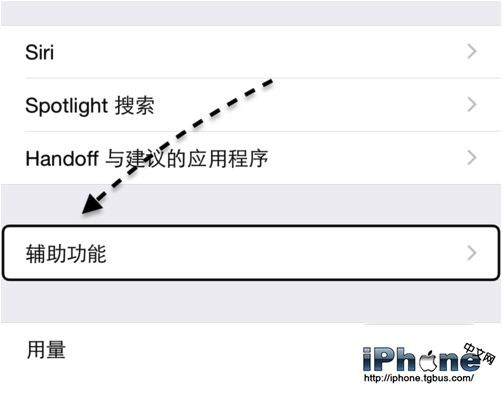
2、在輔助功能列表中,請找到【增強對比度】一欄選項,點擊進入。
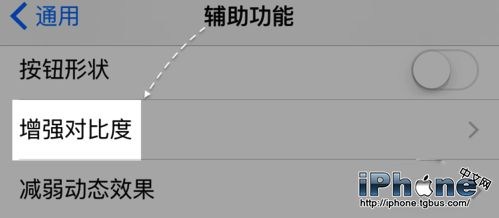
3、隨後請點擊打開【降低透明度】選項,這樣可以關閉系統中的透明效果,從而減少系統的負載,提升運行顯示的速度,增加流暢度。
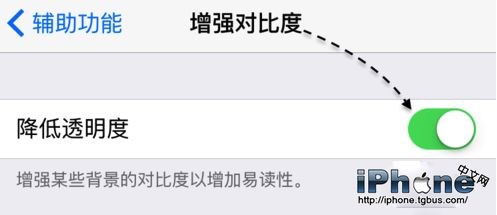
方法四、恢復出廠設置
1、果按照方法三中的方法操作以後,仍然感覺卡頓的話,接下來還有一種方法可以嘗試,那就是把 iPhone 恢復出廠設置。由於恢復出廠設置會刪除手機上的所有數據,所以在操作以前請自己備份好重要數據,比如通訊錄、短信、照片等數據。

2、當處理好自己的重要數據以後,在【設置-通用】列表中找到並點擊【還原】一欄。
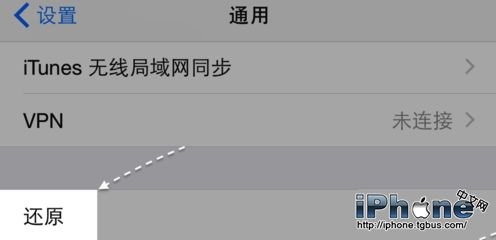
3、在還原列表中,請通過【抹掉所有內容和設置】這個功能來恢復出廠設置。由於恢復以後會刪除數據,所以請謹慎操作。隨後根據提示恢復以後,再重新還原之前備份的數據,重新安裝第三方應用軟件。
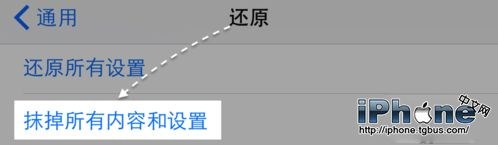
- iOS獲得以後裝備型號等信息(全)包括iPhone7和iPhone7P
- xcode8提交ipa掉敗沒法構建版本成績的處理計劃
- Objective-C 代碼與Javascript 代碼互相挪用實例
- iOS開辟之UIPickerView完成城市選擇器的步調詳解
- iPhone/iPad開辟經由過程LocalNotification完成iOS准時當地推送功效
- iOS法式開辟之應用PlaceholderImageView完成優雅的圖片加載後果
- iOS Runntime 靜態添加類辦法並挪用-class_addMethod
- iOS開辟之用javascript挪用oc辦法而非url
- iOS App中挪用iPhone各類感應器的辦法總結
- 實例講授iOS中的UIPageViewController翻頁視圖掌握器
- IOS代碼筆記UIView的placeholder的後果
- iOS中應用JSPatch框架使Objective-C與JavaScript代碼交互
- iOS中治理剪切板的UIPasteboard粘貼板類用法詳解
- iOS App開辟中的UIPageControl分頁控件應用小結
- 詳解iOS App中UIPickerView轉動選擇欄的添加辦法